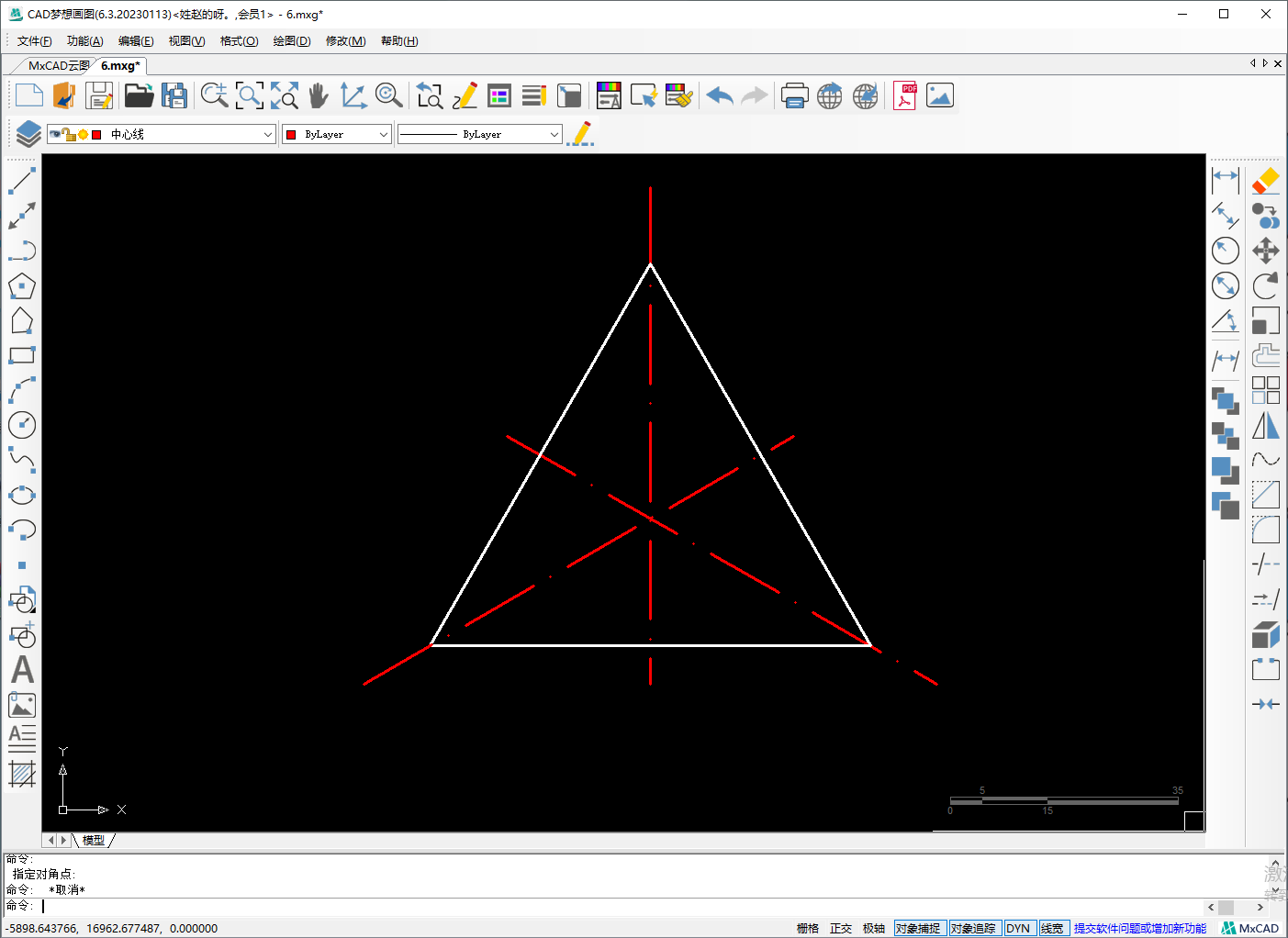当需要在某个CAD图形的中心点绘制图形的话就需要找到它的一个中心线,那么如何快速的确定一个图形的中心点呢?接下来会说到三种图形中心线的CAD绘制方式,来看一下
第一种:圆的中心线
操作步骤
1.使用直线命令连接圆的上下象限点和左右象限点,绘制出两条相交的直线段
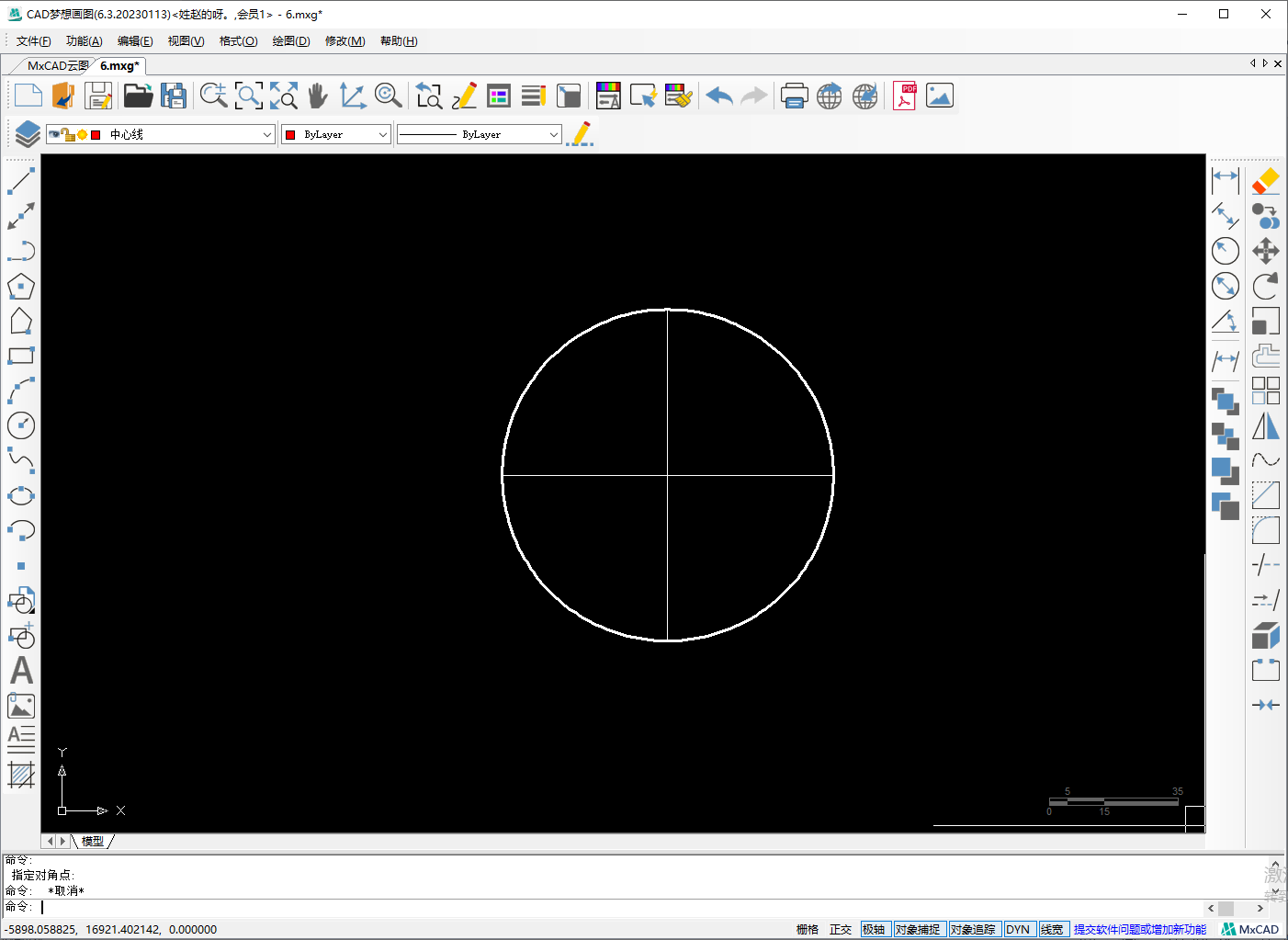
2.然后使用缩放命令以圆心为缩放基点将两条直线缩放1.3/1.5(按照图形的大小来),然后将直线的属性修改为辅助线的属性,一个圆的中心线就绘制出来了
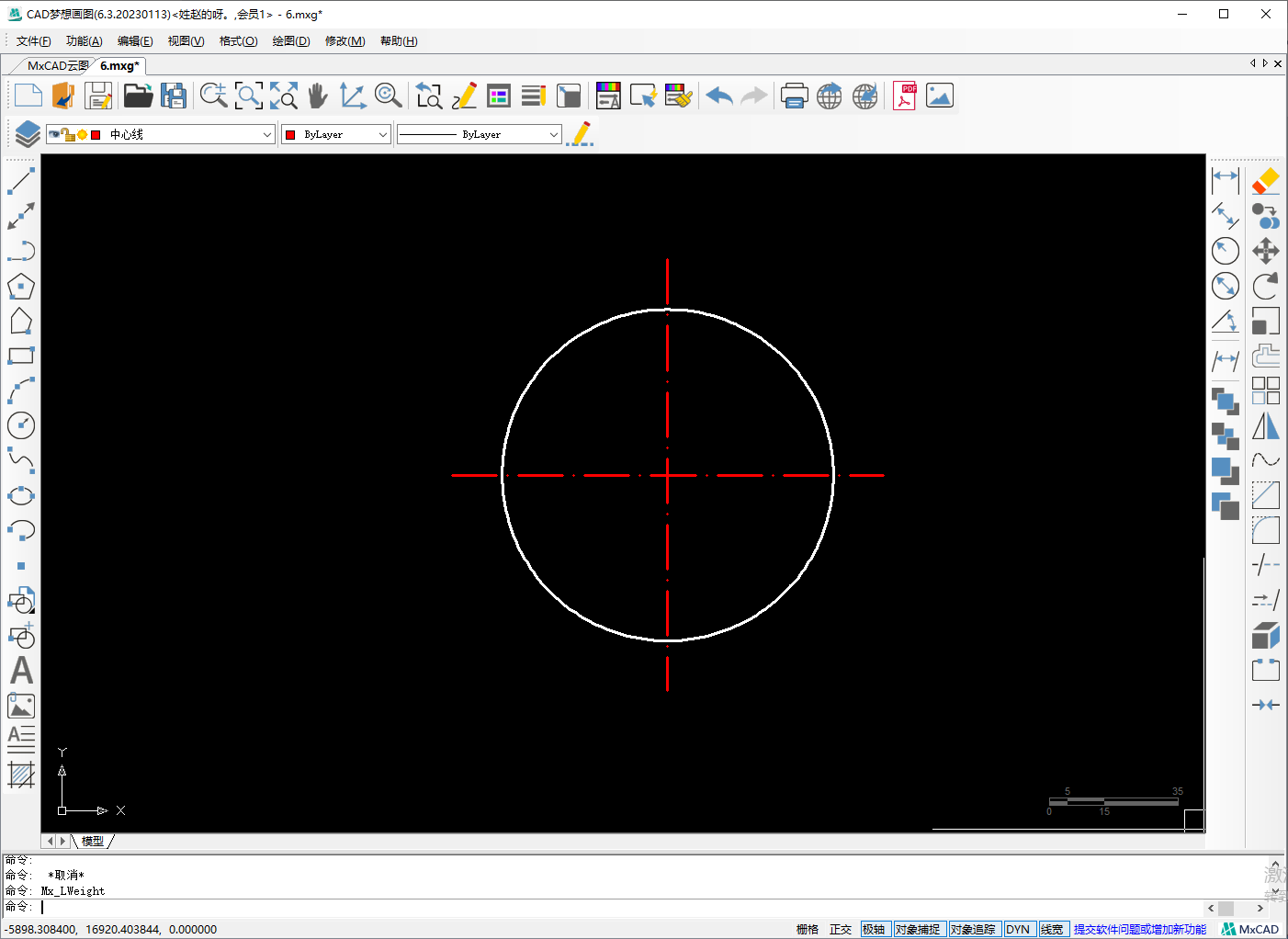
第二种:矩形的中心线
操作步骤
1.使用直线命令连接相对的矩形中心点绘制两条相交的直线段
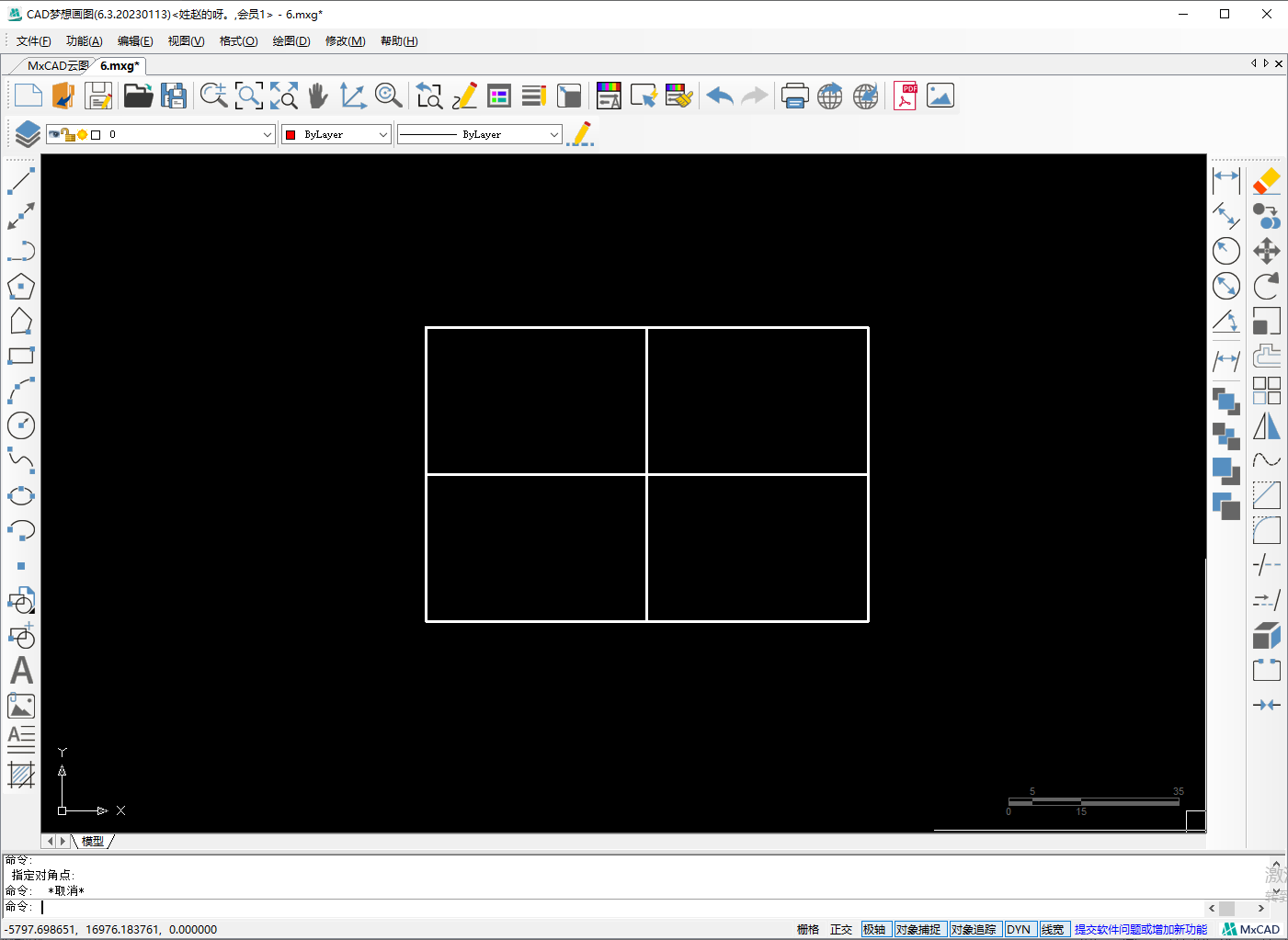
2.然后使用缩放命令以相交点为缩放基点将两条直线缩放1.3/1.5(按照图形的大小来),然后将直线的属性修改为辅助线的属性,一个矩形的中心线就绘制出来了
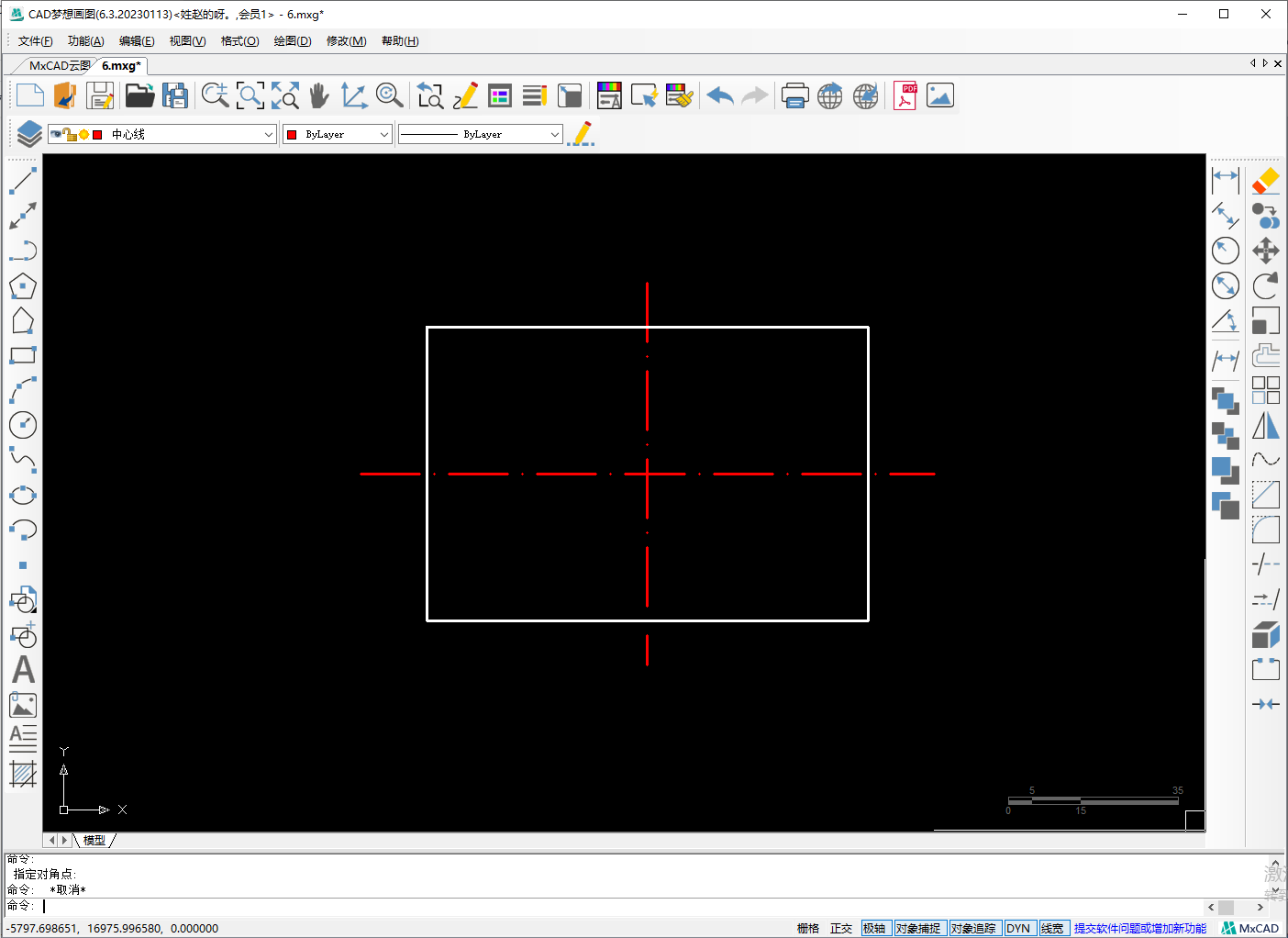
第三种:多边形的中心线
操作步骤
使用直线命令连接多边形每个顶点到顶点所对应的边的中点
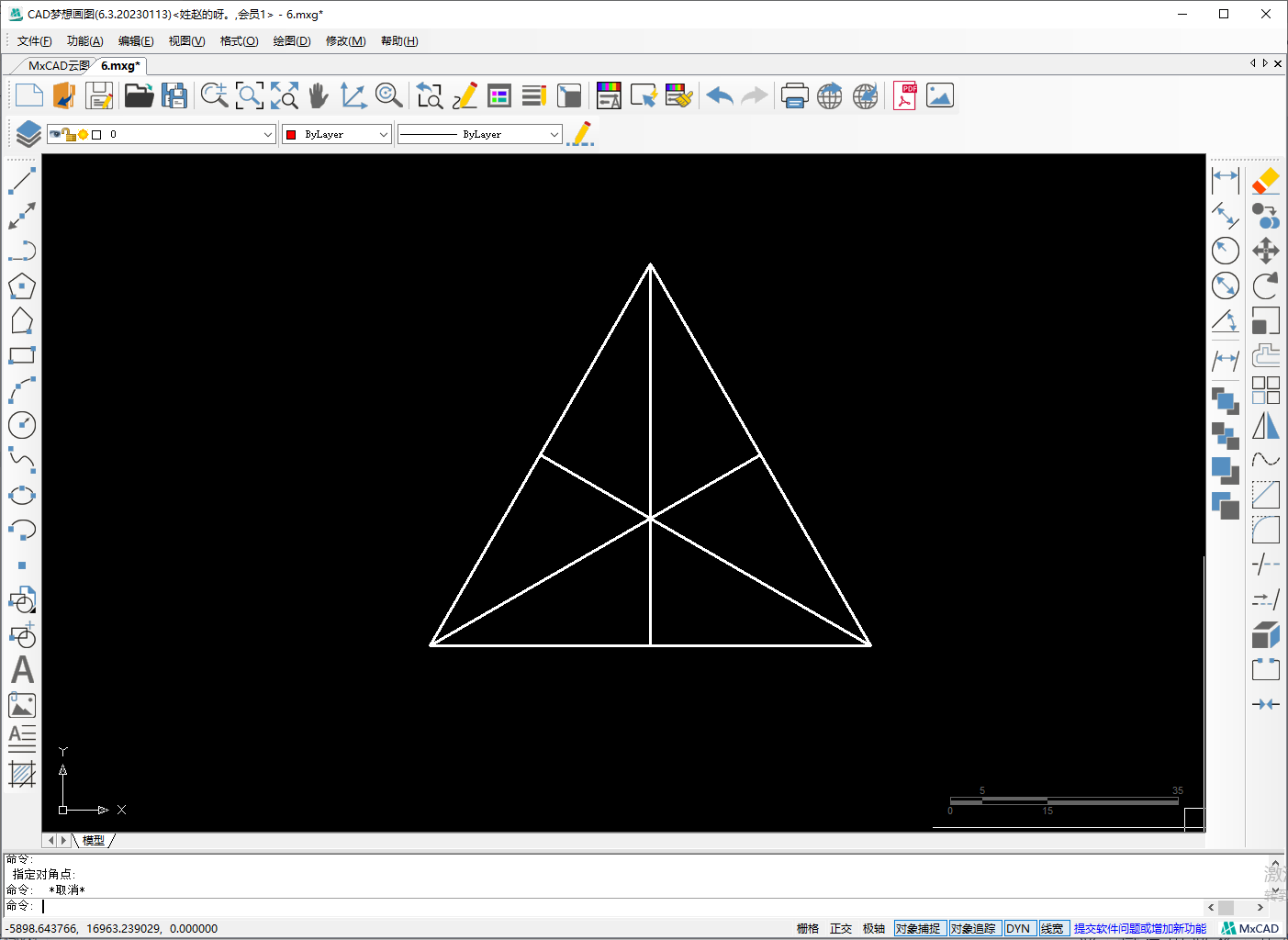
2.然后使用缩放命令以相交点为缩放基点将多条直线缩放1.3/1.5(按照图形的大小来),然后将直线的属性修改为辅助线的属性,一个多边形的中心线就绘制出来了